I-O DATA社製無線LANルーターのnet.USB機能を使用してPLCへ接続して見ました。
1.I-O DATA社製 WN-G300DGR
2.実物写真
本体裏側写真
3.ユーティリティソフトのインストール
3-1Air Portユーティリティをインストール
まずは、同封されてるAir Portユーティリティをインストールする
3-2 net.USBクライアントをインストールする
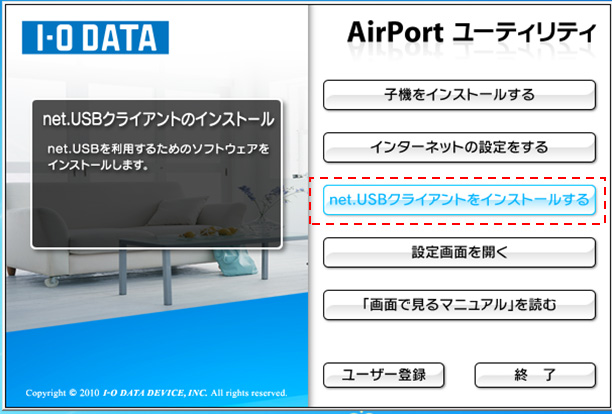
3-3 net.USBクライアントをインストールする
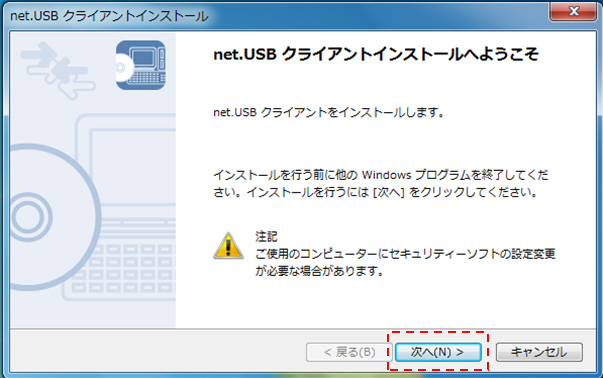
3-4 net.USBクライアントをインストールする
インストール先フォルダーを選択し次へをクリック
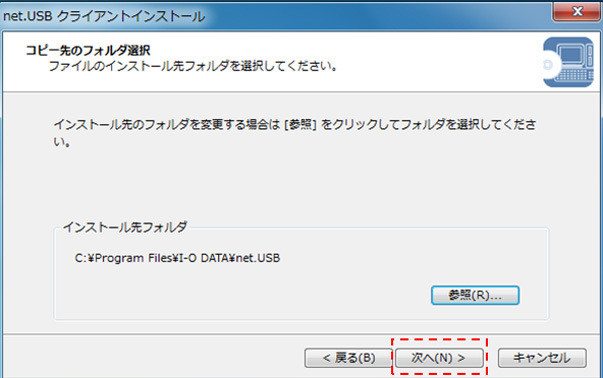
3-5 net.USBクライアントをインストールする
次へをクリック
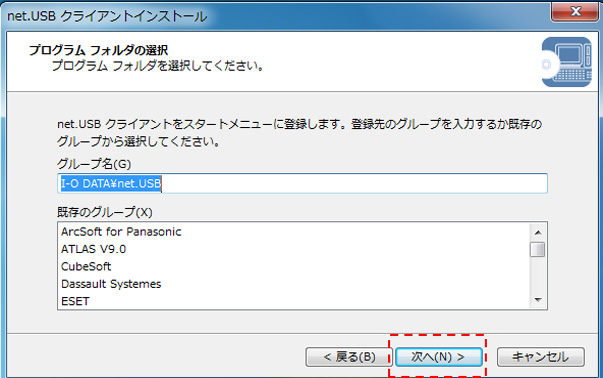
3-6 net.USBクライアントをインストールする
開始をクリック
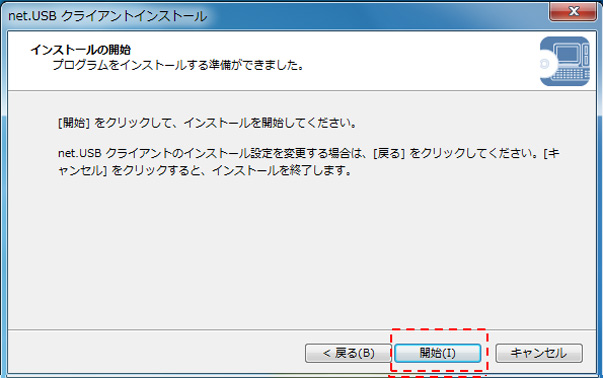
3-7 net.USBクライアントをインストールする
インストールをクリック
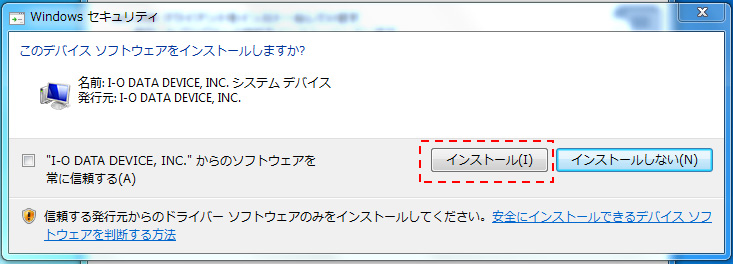
3-8 net.USBクライアントをインストールする
はいをクリック
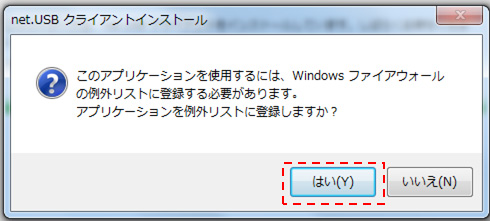
“いいえ”にすると
net.USB使用時ファイアウォール設定を切り替える必要があります。
3-9 net.USBクライアントをインストールする
次へをクリック
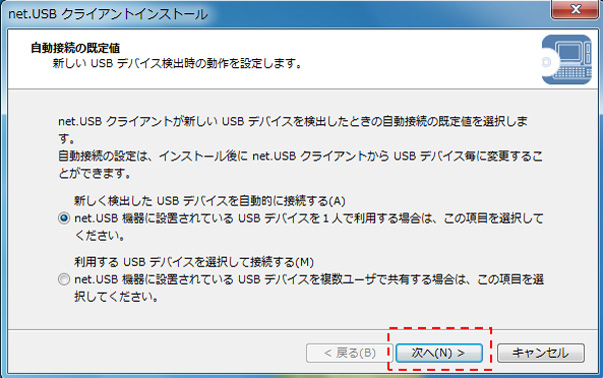
3-10 net.USBクライアントをインストールする
インストール完了
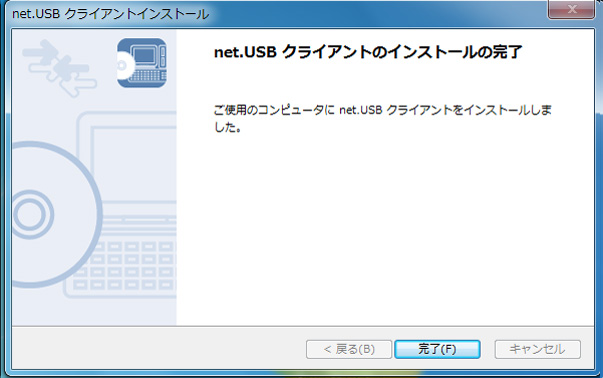
4 実機への接続
4-1 実機接続例
今回は三菱電機Q06UDEHCPUを使用しています。

4-2 ルーター内詳細

4-3 パソコンのWifiスイッチを”ON”

4-4 ルーター”Airport”へ接続する
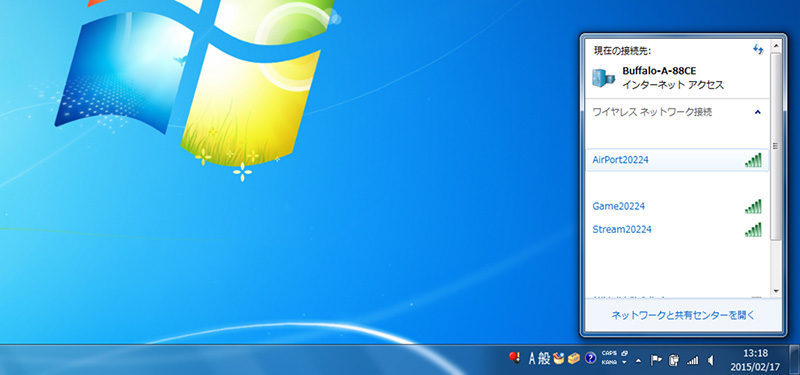
4-4a
初回接続時のみセキュリティーキーの入力を要求されますので、本体に記載されているセキュリティキーを入力します。
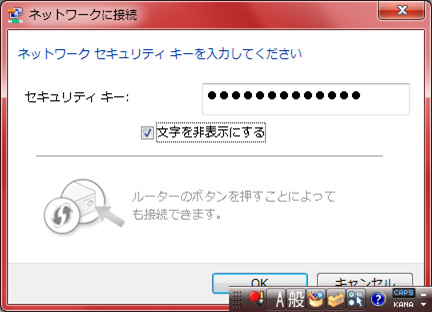
4-5 ルーター”Airport”へ接続完了
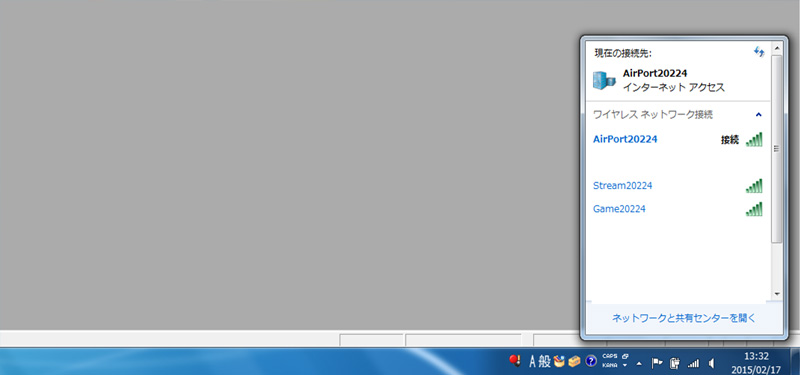
4-6 次に先程インストールしたnet.USBを起動する
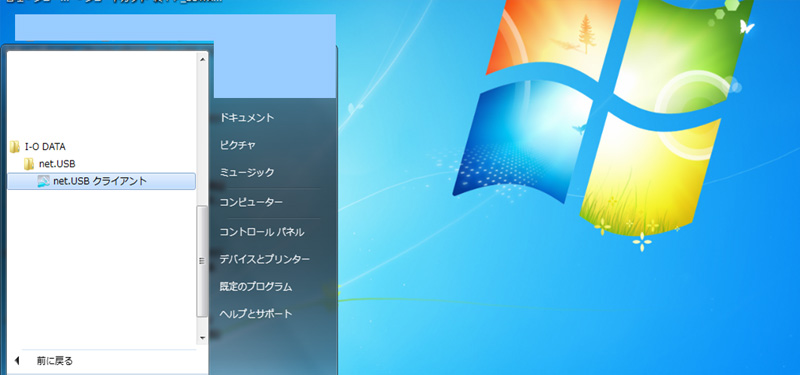
4-7 起動すると下記のようなメッセージが表示されます。
接続先の機器によっては初回接続時に接続機器のUSBドライバをインストールが必要になります。
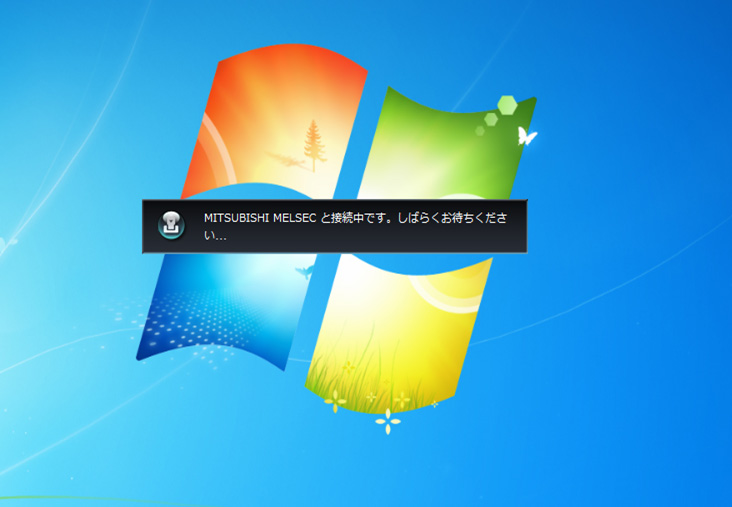
4-8 数秒後接続することができました。
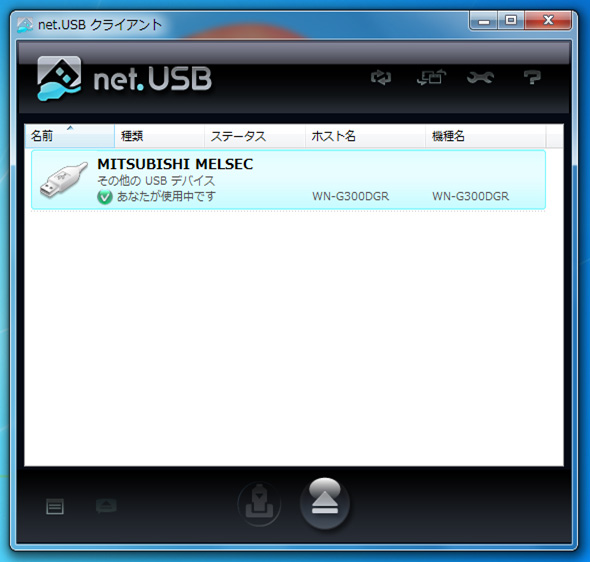
4-8a 接続できない場合のメッセージ
USBケーブルが接続されていない、機器が接続されていない等の原因があります。
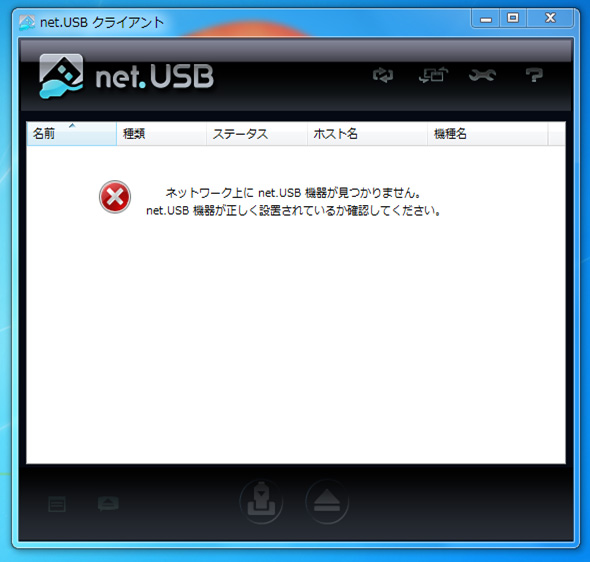
4-8b 赤枠部のボタンをクリックすることでも接続することができます
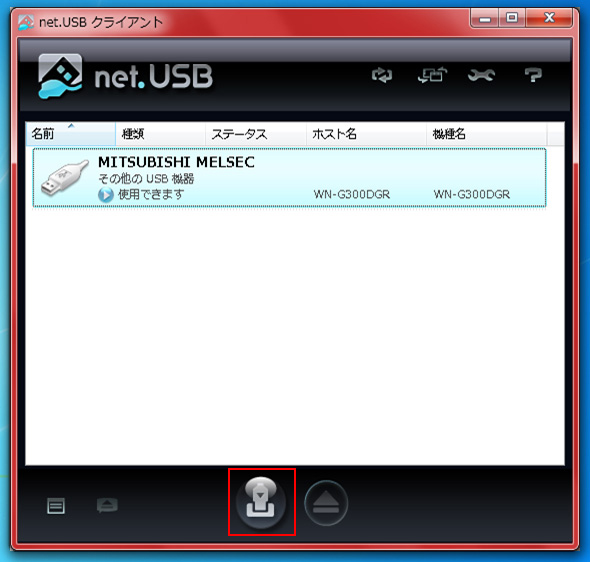
4-9 あとは前回投稿してます下記の手順にて操作し接続することができました。
4-10
接続を終了する場合は赤枠部の切断ボタンを押して接続機器との接続を切ります。
切断操作をせずに終了しますと、他のパソコンで接続ができなくなります。
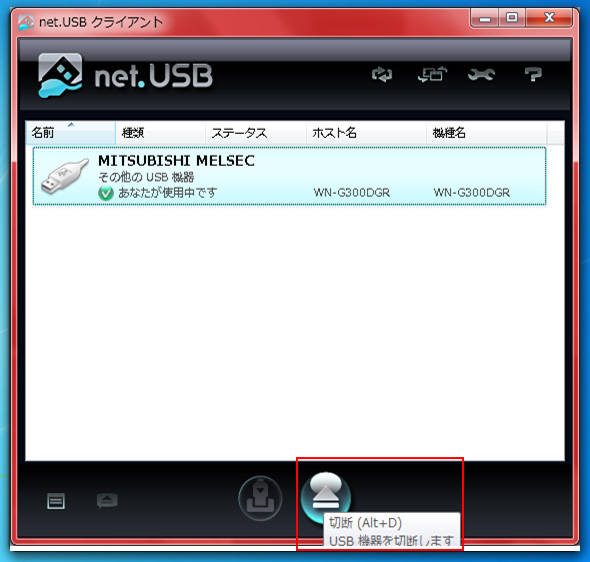
4-11
このWifiルーターにてPLCと接続することにより、今まではUSBケーブルにて届く範囲でしかモニター及びラダー変更等できませんでしたが
Wifiの届く範囲にて変更等できるようになりすごく便利です。
また、接続時の通信速度もケーブル接続時と大差なく、あまりストレスを感じません。
全体的に作業効率もupしました。
制御技術G 津留崎 櫻井






